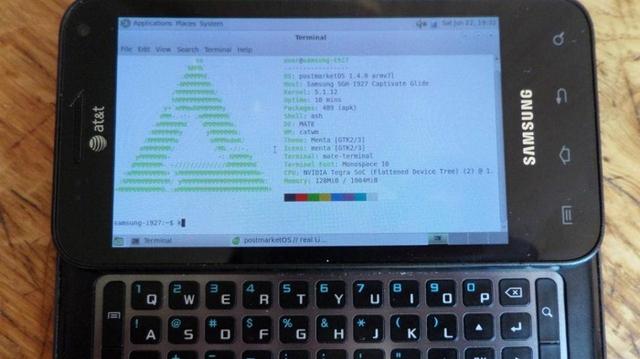怎么让win10电脑任务栏永久透明(让Win10电脑的任务栏变成)
有网友表示,Win10电脑的任务栏默认是深灰色的,看久了难免审美疲劳。今天我就教大家一招,把任务栏变“全透明”,变得更“个性”,快来学一下吧!
1、首先,打开开始菜单,点击进入【设置】-【个性化】-【颜色】,打开【使开始菜单,任务栏和操作中心透明】选项;

2、接着,按Win R键打开运行窗口,输入regedit 回车打开;

3.、进入目录HKEY_LOCAL_MACHINE \ SOFTWARE \Microsoft \Windows \ CurrentVersion \ Explorer \ Advanced ;

4、在右侧右击,新建一个DWORD(32位)值,命名为【UseOLEDTaskbarTransparency】;

5、双击【UseOLEDTaskbarTransparency】,把数值改为【1】,点“确定”即可。

重启电脑后,你会发现任务栏变成“全透明”的效果啦~ 感兴趣的朋友,可以去试试!
,免责声明:本文仅代表文章作者的个人观点,与本站无关。其原创性、真实性以及文中陈述文字和内容未经本站证实,对本文以及其中全部或者部分内容文字的真实性、完整性和原创性本站不作任何保证或承诺,请读者仅作参考,并自行核实相关内容。文章投诉邮箱:anhduc.ph@yahoo.com